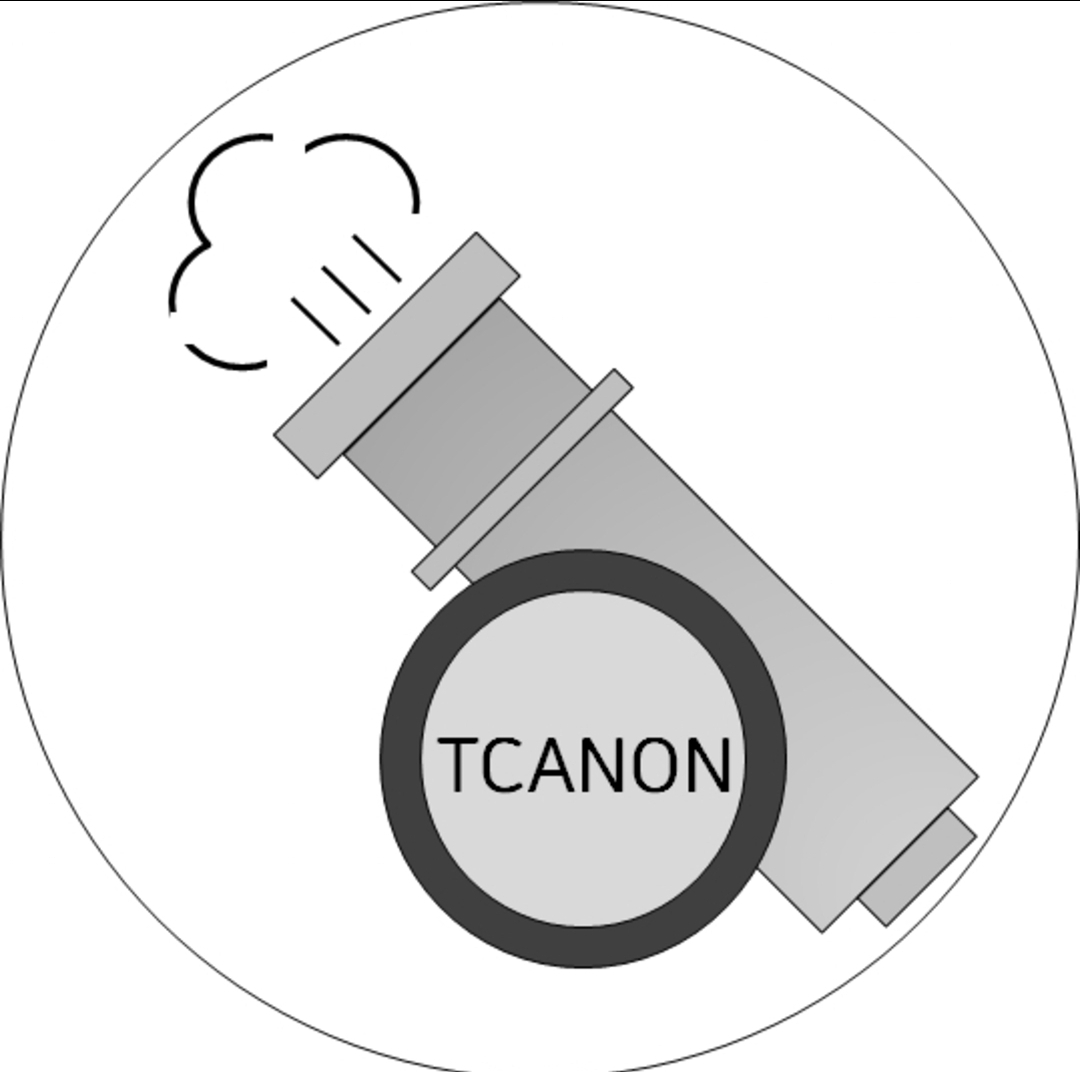| 일 | 월 | 화 | 수 | 목 | 금 | 토 |
|---|---|---|---|---|---|---|
| 1 | 2 | 3 | 4 | |||
| 5 | 6 | 7 | 8 | 9 | 10 | 11 |
| 12 | 13 | 14 | 15 | 16 | 17 | 18 |
| 19 | 20 | 21 | 22 | 23 | 24 | 25 |
| 26 | 27 | 28 | 29 | 30 | 31 |
Tags
- nas
- 라우팅테이블관리
- iptime라우팅
- 무선확장설정
- iptime활용
- IPtimeMacFilter
- Synology
- SSID변경
- 넷기어공육
- 시놀러지토렌트
- 조건문
- ipTIME
- 시놀러지파일서비스
- 넷기어인터넷설정
- NAS초기설정
- 넷기어공유기설정
- iptime설정
- iptime무선확장
- iptimeSSID
- 파일서비스
- Synology공유폴더
- SynologyNAS
- synology초기설정
- IPtime무선MAC관리
- 파이썬
- 자료형
- iptime무선설정
- iptim설정
- 넷기어설정
- 시놀러지
Archives
- Today
- Total
Techstory
IPtime - DDNS 설정 본문
반응형
가정용 인터넷은 대부분 외부 공인IP를 DHCP로 자동 할당 받는다. 보통은 공유기를 끄지 않는 이상 한번 할당 받은 공인IP는 유지가 되지만.. 그렇다고 무한정 유지되는 것은 아니다. 공유기가 오랫동안 꺼지거나 통신사의 사정 등으로 공인IP는 언제든지 바뀔 수 있다. 공인IP가 변경될 경우 외부에서 집에 설치한 NAS나 PC 원격은 바뀐 공인IP를 알지 않는 이상 접속이 불가능하다. 이런 경우를 대비하여 IPtime에서는 DDNS라는 기능을 지원한다.
<DDNS(Dynamic Domain Name System)>
라우터, 공유기 등 외부 공인IP를 DHCP로 할당 받을 경우 해당 장치의 IP 주소가 변경될 때마다 해당 장치의 도메인 이름에 대한 DNS 레코드를 업데이트하는 기술을 말한다.
IPtime DDNS 설정
1. 고급 설정 → 특수기능 → DDNS 설정
2. DDNS 설정
- 서비스 공급자 : ipTIME DDNS
- 호스트 이름 : [이름 입력] .iptime.org
- 사용자 ID : [이메일 주소 입력]
- DDNS 등록 클릭

3. 등록 중

4. 등록 완료

5. 접속
- 외부에서 DDNS 설정한 xxx.iptime.org로 원격 데스크탑, NAS로 접속
- nslookup을 사용하여 DNS 조회해 보면 다음과 같이 조회가 된다.

반응형
'공유기 사용법 > IPtime' 카테고리의 다른 글
| IPtime - 라우팅 테이블 관리 (0) | 2023.04.26 |
|---|---|
| IPtime - 포트포워딩 설정 (0) | 2023.04.20 |
| IPtime - 무선 MAC주소 관리 (0) | 2023.04.19 |
| IPtime - 무선확장설정 (0) | 2023.04.19 |
| IPtime - 무선 설정 (0) | 2023.04.19 |
Comments